No Man’s Sky, Yuzu, Doom 등에서 Vulkan 초기화 실패 수정
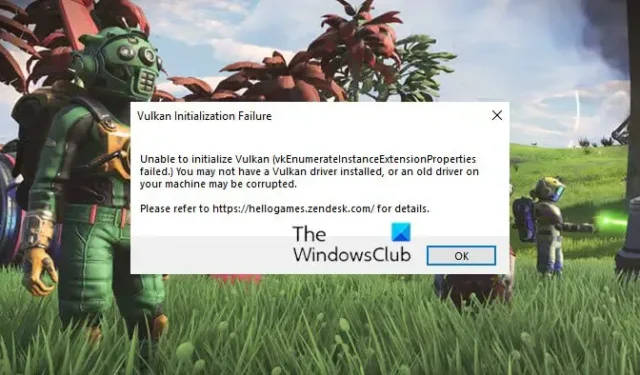
No Man’s Sky, Yuzu, Doom 등 의 Vulkan 초기화 실패로 인해 계속해서 문제가 발생하는 경우 이 게시물이 도움이 될 수 있습니다. Vulkan 초기화 실패 오류는 일반적으로 장치에 Vulkan 드라이버가 설치되어 있지 않거나 이전 드라이버가 손상된 경우에 발생합니다. 이 오류가 발생하면 사용자에게 다음 메시지가 표시됩니다.
Vulkan 초기화 실패
Vulkan을 초기화할 수 없습니다(vkEnumeratelnstanceExtension 속성 실패) Vulkan 드라이버가 설치되어 있지 않거나 시스템의 이전 드라이버가 손상되었을 수 있습니다.
No Man’s Sky, Yuzu, Doom 등에서 Vulkan 초기화 실패 수정
Vulkan 초기화를 수정하려면 Windows 장치에서 Vulkan을 초기화할 수 없음 오류를 먼저 Windows OS와 게임을 업데이트하고 도움이 되는지 확인하십시오. 그렇지 않은 경우 다음 제안을 따르십시오.
- Vulkan 드라이버 다운로드 또는 업데이트
- 최신 Java 버전이 설치되어 있는지 확인하십시오.
- 그래픽 카드 호환성 확인
- C++ 재배포 가능 패키지 설치
- 클린 부팅 모드에서 게임 또는 앱 실행
- 게임 또는 앱 재설치
이제 자세히 살펴보겠습니다.
1] Vulkan 드라이버 다운로드 또는 업데이트
오래되었거나 손상된 드라이버는 이러한 드라이버 오류가 발생할 수 있는 이유를 책임질 수 있습니다. 장치의 그래픽 드라이버를 업데이트하고 문제가 해결되는지 확인하십시오.
Vulcun.org 또는 NVIDIA 또는 AMD 에서 최신 버전의 Vulcan 드라이버를 직접 다운로드하여 설치할 수 있습니다 .
2] 최신 Java 버전 설치
Java는 Windows를 포함한 대부분의 운영 체제에서 실행되는 프로그래밍 언어입니다. 게임 및 3D 게임 보기에 여러 응용 프로그램이 있습니다. 기기에 최신 버전의 Java가 설치되어 있지 않으면 여러 오류가 발생할 수 있습니다. Java의 최신 버전을 설치하고 오류가 수정되는지 확인하십시오.
3] 그래픽 카드 호환성 확인
다음으로 시스템에 설치된 그래픽 카드가 Vulkan을 지원하는지 확인합니다. Vulkan이 그래픽 카드에서 지원되지 않아 초기화 실패 오류가 발생했을 수 있습니다. 다음은 Vulkan을 지원하는 그래픽 카드 링크입니다.
4] C++ 재배포 가능 패키지 설치
C++ 재배포 가능 패키지가 오래되거나 손상된 경우 Vulkan 초기화 실패 오류가 발생할 수 있으므로 C++ 재배포 가능 패키지를 다시 설치하면 도움이 될 수 있습니다. 이러한 C++ 라이브러리 파일은 여기에서 찾을 수 있습니다.
C:\Program Files (x86)\Steam\steamapps\common\Steamworks Shared\_CommonRedist\vcredist
C++ Redistributable은 미리 개발된 코드의 사용을 허용하고 여러 앱에 대한 설치를 허용하는 런타임 라이브러리 파일 세트입니다. 패키지가 어떻게든 삭제되거나 손상되면 여러 프로그램이 제대로 작동하지 않을 수 있습니다. 이 경우 필요한 버전을 다시 설치해야 합니다.
5] 클린 부팅 모드에서 게임 또는 앱 실행
타사 애플리케이션으로 인한 중단으로 인해 때때로 앱과 게임이 오작동할 수 있습니다. 클린 부팅을 수행하면 최소한의 시스템 파일과 장치 드라이버로 운영 체제가 로드됩니다. 클린 부팅을 수행하는 방법은 다음과 같습니다.
- 시작 을 클릭하고 시스템 구성을 검색하여 엽니다.
- 일반 탭 으로 이동하여 선택 모드 옵션과 그 아래에 있는 시스템 서비스 로드 옵션을 확인하십시오 .
- 그런 다음 서비스 탭으로 이동하여 모든 Microsoft 서비스 숨기기 옵션을 선택합니다 .
- 오른쪽 하단에서 모두 비활성화를 클릭 하고 적용을 누른 다음 확인을 눌러 변경 사항을 저장합니다.
클린 부팅 상태에서 오류가 나타나지 않으면 수동으로 한 프로세스를 활성화하고 어떤 프로세스가 원인인지 확인하십시오. 확인했으면 소프트웨어를 비활성화하거나 제거하십시오.
6] 게임 또는 앱 재설치
위에서 언급한 해결 방법이 도움이 되지 않으면 코어 파일이 손상된 것일 수 있습니다. 이 문제를 해결하려면 장치에서 게임 또는 앱의 모든 파일을 제거하고 다시 설치를 시작하십시오.
Vulkan 지원은 어떻게 확인하나요?
시스템에서 Vulkan이 올바르게 작동하는지 확인하려면 Vulkan-tools를 설치하고 vulkaninfo 명령을 사용하여 관련 정보를 검색해야 합니다. 그러나 그래픽 카드에 대한 정보를 얻으면 Vulkan이 제대로 작동한다는 것을 알 수 있습니다.
Vulkan 또는 DX11을 사용해야 합니까?
Vulkan은 DirectX 11에 엄청난 잠재적인 성능 향상을 제공합니다. 그러나 약간 불안정합니다. 그게 귀찮지 않으면 Vulkan을 사용할 수 있습니다.


답글 남기기